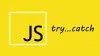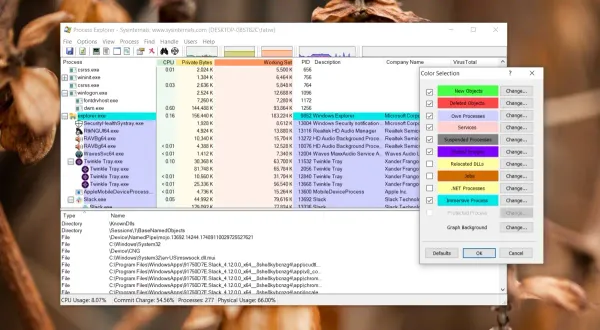7 个用于 Linux 系统监控的工具
如果你想找一个比 top 更好的任务管理器。 看看这些类似于 top,但比 top 更好的系统监控工具

无论您是系统管理员还是普通桌面用户,您都可能听说过最流行基于终端的系统监控工具之一是 top。对许多人来说,它是 Linux 的任务管理器。
如果您不知道,top 程序可显示所有正在运行的进程,并为您提供个人计算机或服务器性能的一些重要信息。它还能让您终止不需要的进程。
为什么需要 top 任务管理器的替代品
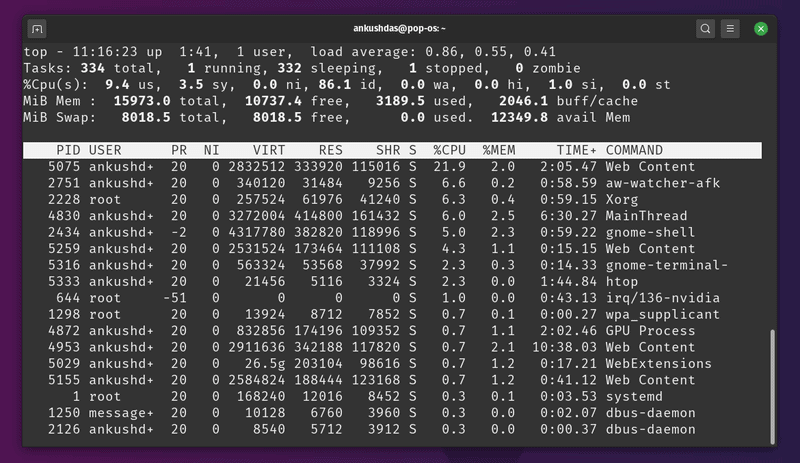
您你可能会发现 top 任务管理器默认预装在大多数 Linux 发行版,因此 top 是优先的选择。
但是,您不会发现top 不支持鼠标、没有颜色来突出显示内容以及其它的缺点。由于这些原因,要充分利用 top 命令对每个人来说都不是一件容易的事。
有一些替代方案可以为您提供正在运行的进程的更多信息,并让您轻松管理它们。因此,在教程中,我将为你提供一些比 top 命令程序更好的替代品。
在本文中已经包含基于 Debian/Ubuntu 发行版的安装命令。这里提到的工具也应该可以通过其它 Linux 发行版的包管理器安装。
htop
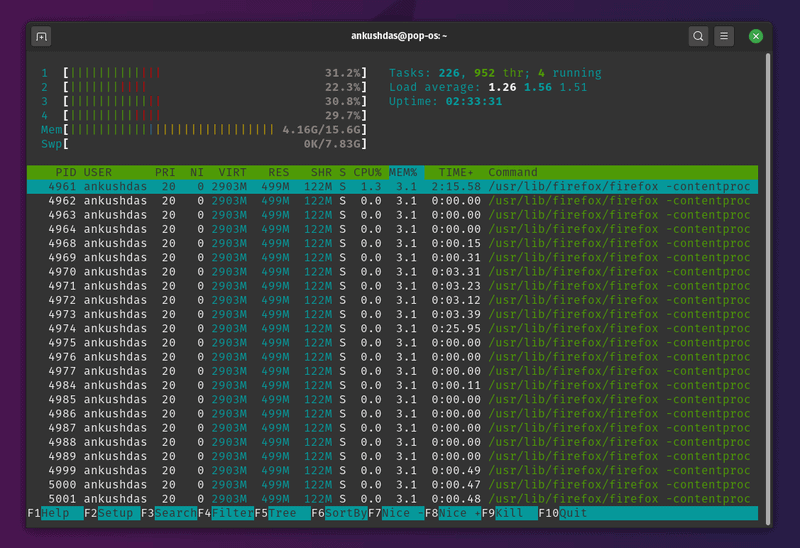
htop 是一个交互式系统监控工具,也支持鼠标滚动交互。不仅限于高级功能,它还使用一些颜色代码突出显示进程信息,使其看起来更有条理且易于使用。
事实上,我个人更喜欢使用 htop 而不是 top 来关注系统资源和进程。它可以让您终止进程、搜索过滤进程(按 F3 键)、提供进程树视图(按 F5键)以及其它的功能。
安装 htop
对于基于 Debian / Ubuntu 的发行版,您只需在终端运行命令 sudo apt install htop 即可安装 htop:
sudo apt install htop -y您还可以从其官方网站上的链接找到其他 Linux 发行版的 RPM/DEB 包。无论哪种情况,您都可以根据需要下载源代码。
atop
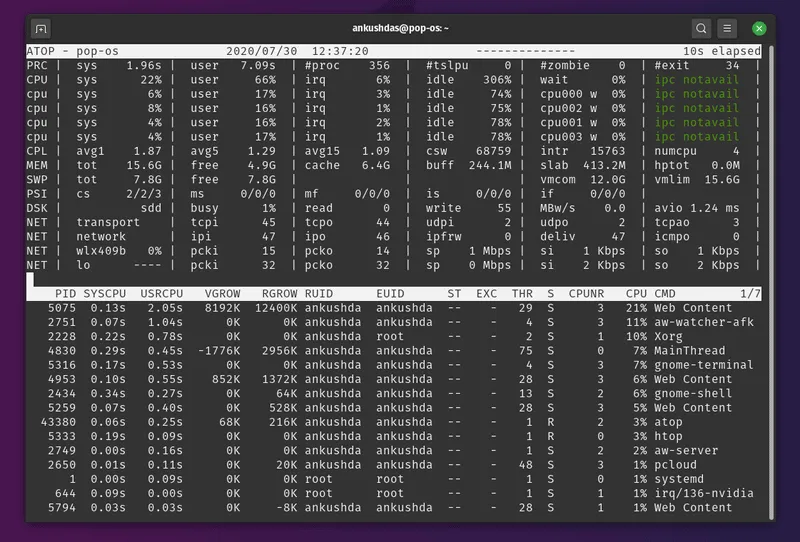
如果您想要正在运行的进程或之前正在运行的进程的更多详细信息,atop 是一个不错的选择。
如果您希望进行长期分析,它也支持记录进程资源使用情况。如果你是 Linux 系统管理员,atop 是你全方位的系统资源监控工具。
atop 包含了其它监控工具已有的功能,也提供其它监控工具不提供的功能。但对于桌面用户的我更喜欢 htop。
安装 atop
如果您的操作系统是基于 Debian / Ubuntu 的 Linux 发行版,请运行命令 sudo apt install atop 安装 atop:
sudo apt install atop您也可以在官方下载页面找到为每个版本列出的 .rpm 包。如果您希望在其它的 Linux 发行版安装 atop,请参考官方网页。
nmon
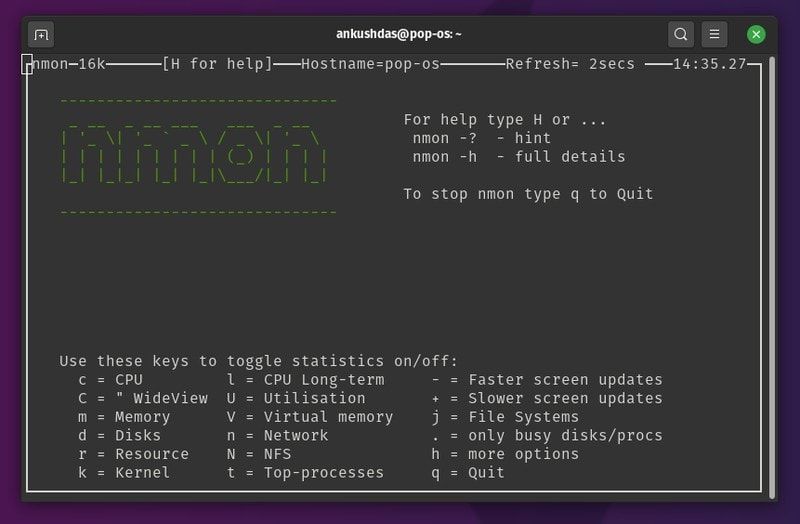
nmon 是另一个非常有用的程序,可让您监视系统资源和进程。与其他任务管理器不同,它使您可以分解信息并根据需要切换显示。
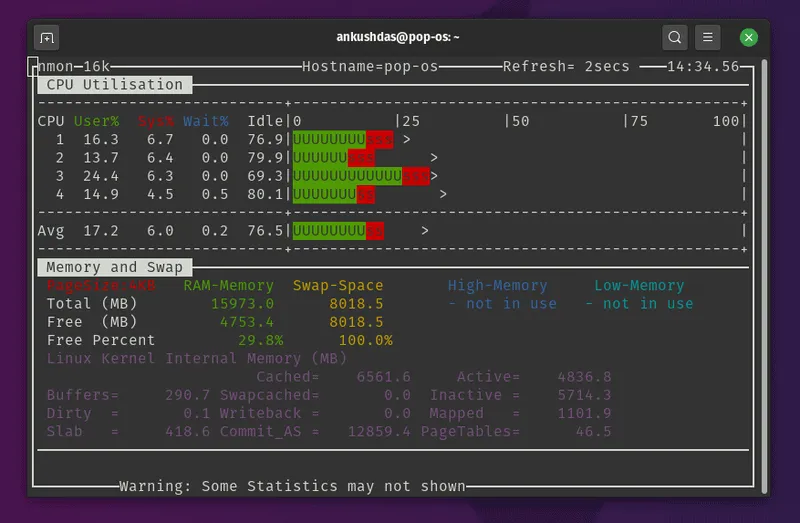
正如您在上面的屏幕截图中看到的那样,您必须按指定的键来切换统计数据并浏览。统计数据也用颜色编码,这使得你容易查看。
安装 nmon
如果您的操作系统是基于 Debian / Ubuntu 的 Linux 发行版,请运行命令 sudo apt install nmon 安装 nmon。
sudo apt install nmon如果你操作系统不是基于 Debian / Ubuntu的发行版,请前往其官方下载页面并寻找对应 Linux 发行版安装包。
vtop
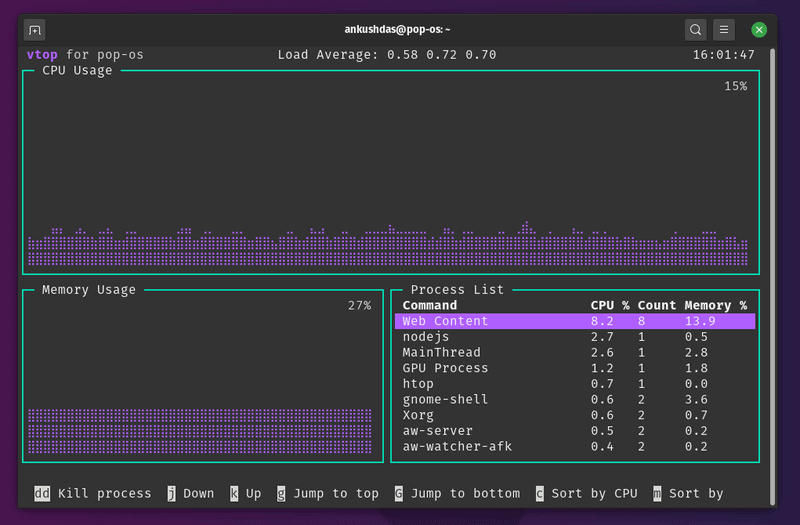
vtop 是一个有趣的程序,用于监视系统资源,同时还具有管理它们的能力。与其它任务管理器不同,它是使用 Node.JS 编写。因此,您需要安装 Node.JS。
它提供鼠标支持,看起来像终端的 GUI应用。如果不需要,可以禁用鼠标组件。因此,它使你更容易理解和控制。此外,您可以非常轻松地自定义 vtop 主题。
安装 vtop
如果您的操作系统是基于 Debian / Ubuntu 的 Linux 发行版,请运行命令 sudo npm install -g vtop 安装 vtop。
sudo apt install nodejs
sudo apt install npm
sudo npm install -g vtop在这里,您首先要安装 nodejs 及其包管理器 npm。接下来,运行第三个命令,才是安装 vtop。
这种方式安装可能会落后作者发布的版本,如果你想使用最新的版本或者在其它 Linux 发行版安装 vtop,你可以参考 vtop 的 GitHub 页面。
btop
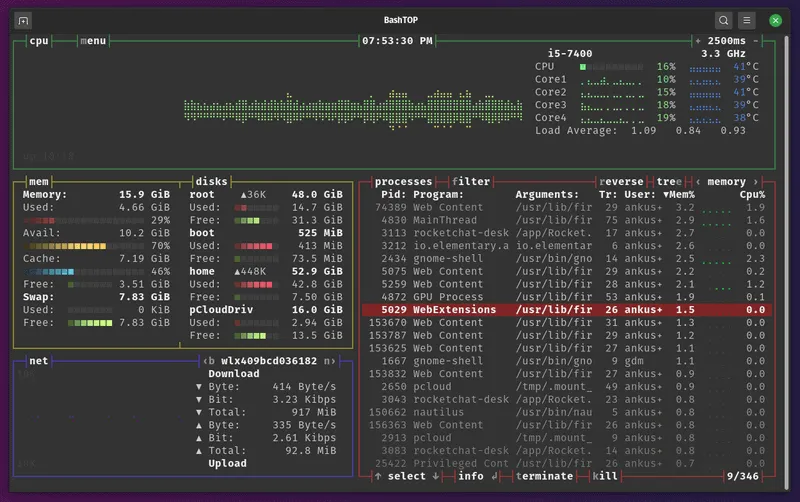
一个令人印象深刻的顶级替代方案,可能需要更多资源才能运行,但在我看来易于使用且看起来更好。
现在我开始认为应该使用 btop 而不是 htop 进行监控。除了提供默认的信息之外, btop 还提供的 CPU 温度和其他统计信息,您还可以添加更多模块。
您可以在其 GitHub 页面获取它的详细信息。
安装 btop
出于某种原因,它在 Ubuntu 20.04 的默认仓库不可用,但如果你有 Ubuntu 20.10 或更高版本,你可以简单地运行命令 sudo apt install btop 安装 btop:
sudo apt install bashtop对于 Ubuntu 20.04 或更低版本或者基于 Ubuntu 的 Linux 发行版,您可以简单地添加 PPA 并运行以下命令安装 btop:
sudo add-apt-repository ppa:bashtop-monitor/bashtop
sudo apt update
sudo apt install bashtop要获取其他 Linux 发行版的安装说明,请查看 GitHub 页面。
gtop
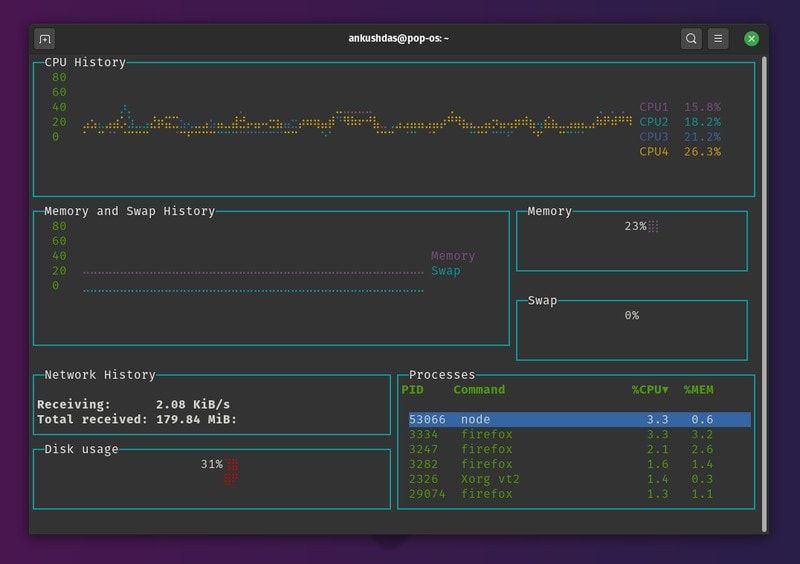
另一个令人印象深刻的顶级选择。看起来有点像 vtop,同样需要安装 Node.JS。您在这里没有太多可定制的东西,但它易于使用并提供所有必要的信息。
安装 gtop
与 vtop 类似,您需要安装 nodejs 和 npm 包管理器才能开始使用。在基于 Ubuntu 的 Linux 发行版,只需在终端运行以下命令即可安装 gtop。
sudo apt install nodejs
sudo apt install npm
sudo npm install -g gtop如果你需要在其他 Linux 发行版安装 gtop,你可以参考它的 GitHub 页面。
Glances
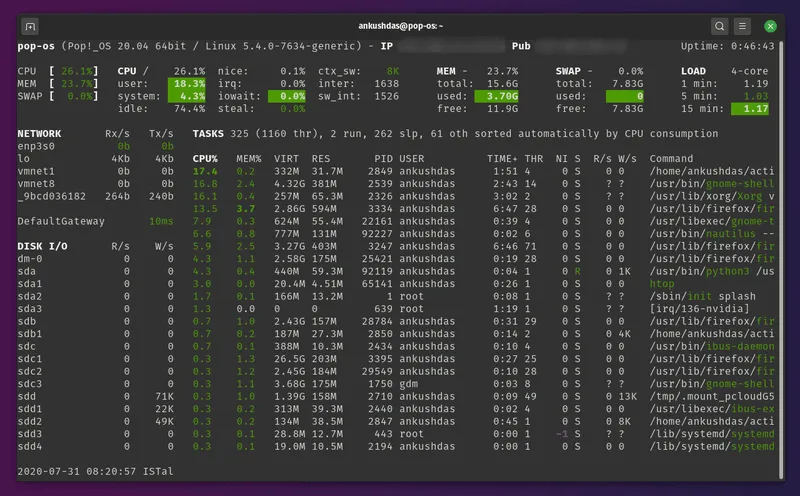
Glances 是一个了不起的系统监控工具,适用于需要在一个地方获得更多信息的人。
屏幕显示的信息将取决于窗口的大小。因此,它可以磁盘 I/O、网络、内核版本、传感器和基本统计信息。
您还可以将统计数据导出到外部数据库,并使用 Web 界面进行远程监控。这对于制作各种自定义 Web 仪表板的系统管理员特别有用。
安装 Glances
如果您的操作系统是基于 Debian / Ubuntu 的 Linux 发行版,请运行命令 sudo apt install glances 安装 Glances。
如果你想在其他 Linux 发行版安装 Glances,你可以参考它的官方网站,在那里你应该找到一个自动安装脚本或者浏览它的 GitHub 页面。
sudo apt install glances结论
总得的来说,atop 和 glances 更适合 Linux 系统管理员使用。如果你是桌面用户,你可以选择一个看起来炫酷的,当然你也可以更专业的。